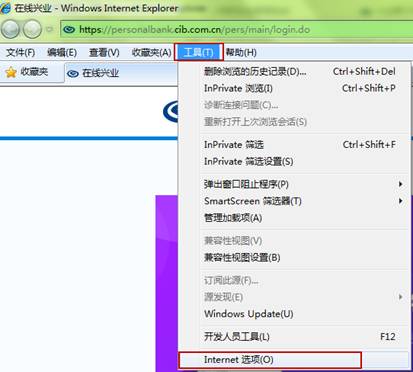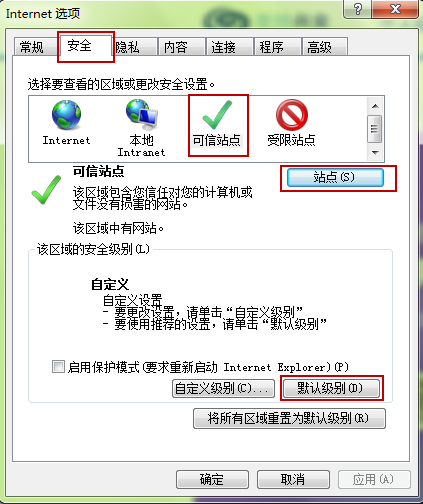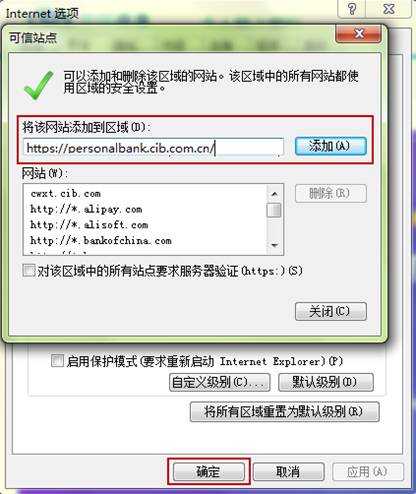个人网银加密控件安装指南
兴业银行个人网上银行登录方式升级,个人网上银行客户需安装并使用密码控件登录。
一、密码控件可以在哪些操作系统和浏览器上使用?
兴业银行个人网上银行密码控件支持的操作系统:Windows XP、VISTA、Windows 7、Windows 8、windows10。
兴业银行个人网上银行密码控件支持的浏览器版本:
Internet Explorer(IE):IE6、IE7、IE8、IE9、IE10以及IE11。
Chrome:支持42以下版本
Firefox:支持52以下版本
二、密码控件安装方法
(一)根据登录页面提示进行安装 (以IE浏览器为例)
第一步:进入个人网上银行登录页面,在弹出的温馨提示页面,点击“立即安装控件”。
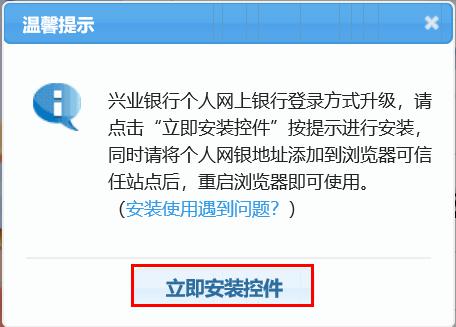
第二步:控件下载完成后点击“安装”,系统将自动为您安装密码控件。
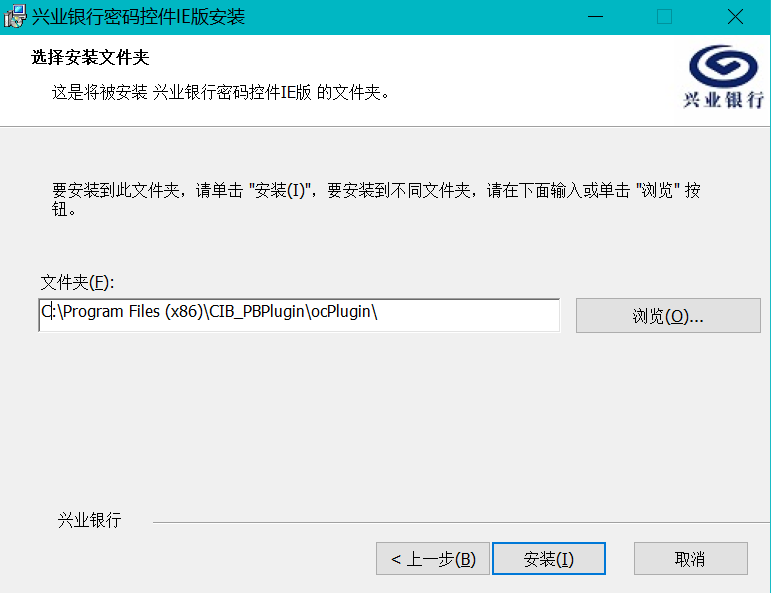
第三步:安装成功,点击完成。
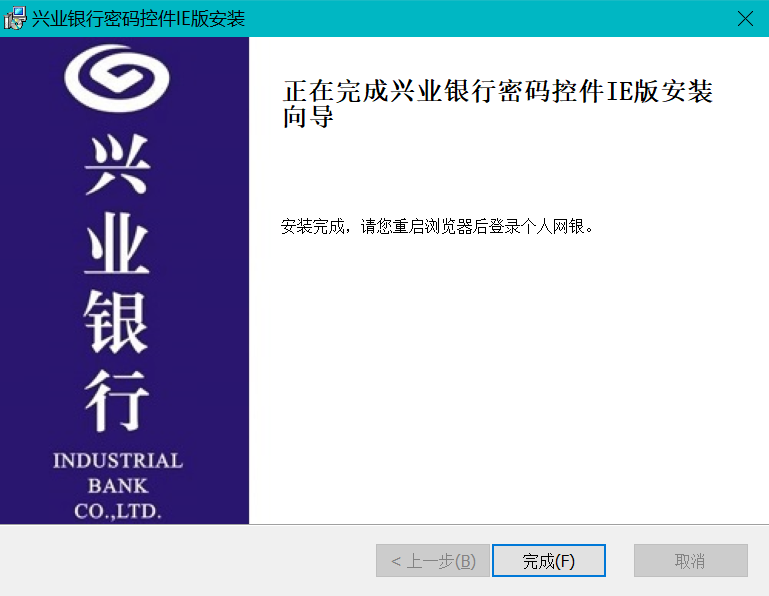
安装完成重启浏览器后,您就可以使用密码控件登录并使用兴业银行个人网上银行系统。
(二)手动下载安装
若您的浏览器未出现控件安装提示信息或者安装异常中断,可手动下载安装密码控件。
第一步:访问兴业银行官网首页,进入“下载中心”-“个人网银工具”,根据您的浏览器类型下载相应的密码控件。
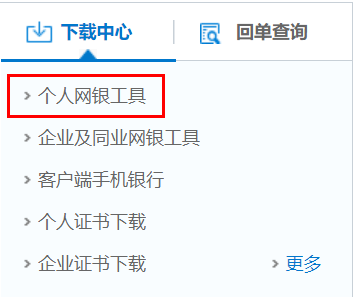
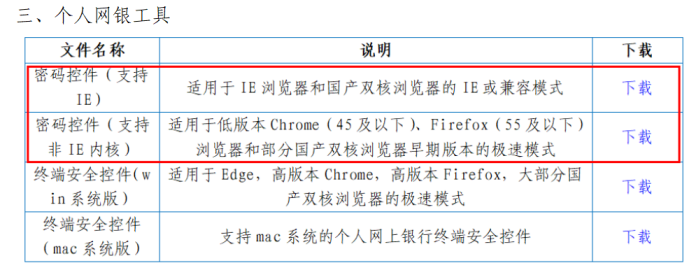
第二步:双击本地已下载文件,进行安装。
三、密码控件常见问题
(一)密码控件安装不成功
密码控件安装不成功,可能和您的浏览器设置有关,建议您按照以下方法先对浏览器做些设置,设置完成后请重新启动浏览器,打开兴业银行个人网上银行系统再次安装密码控件。同时在安装密码控件时,建议您关闭其他正在运行的程序,如360安全卫士、360杀毒软件、金山卫士、QQ电脑管家等。
1、IE内核浏览器:请您在ie地址栏下方或状态栏上方查看是否有拦截条“此网站需要运行以下加载项",建议您运行此拦截条到消失为止,然后刷新页面。

部分操作系统会弹出以下安全警告页面,请点击“安装”进行下一步操作。

如果还是无法安装,请您设置安全级别,点击浏览器菜单→工具→Internet选项→安全→自定义级别→重置安全级别(设置为中),点击“确认”,然后再重新打开浏览器进行操作。
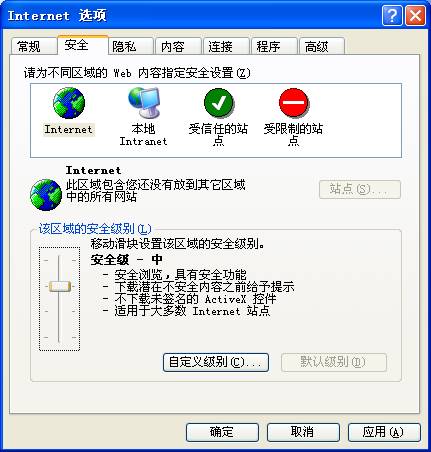
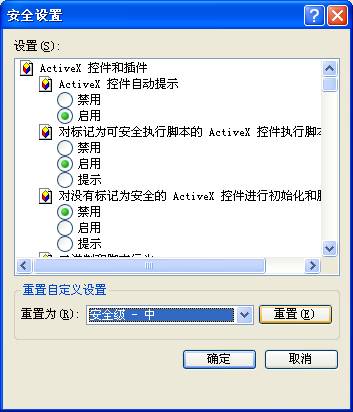
2、火狐浏览器(Firefox):请您在地址栏下方或状态栏上方查看是否有拦截条“允许https://personalbank.cib.com.cn运行“ProEdtCtrl”吗?",建议您选择允许,并选择长期允许,然后刷新页面。

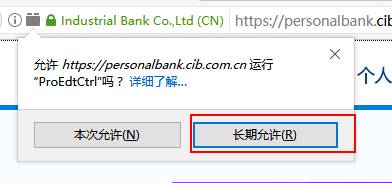
3、Chrome内核浏览器: 请您在状态栏右方查看是否有拦截图标,建议您点击后选择始终允许。

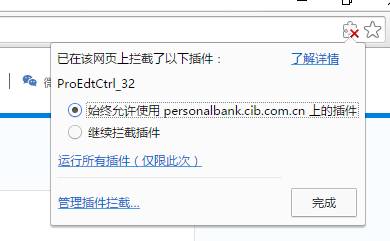
4、有时某些第三方下载工具会干扰控件的下载,导致安装无法继续
在下载中心保存密码控件文件时,用鼠标右键“另存为”保存到电脑上,双击打开下载好的密码控件安装文件,进行安装即可。
5、提示我没有权限安装
确认您是否使用用管理员权限登录的电脑,如果是用访客或是其他非管理员用户登录的,您可以重启电脑后,用管理员用户账号登录电脑,再访问兴业银行个人网上银行系统安装密码控件。
(二)密码控件安装成功,登录仍然报错
将个人网银地址(https://personalbank.cib.com.cn)添加到ie可信任站点,并将该区域安全级别设置为“默认级别”,然后再重新打开浏览器进行操作。